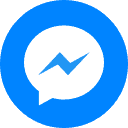Chào mừng các bạn đến với Hoàng Hà HOME! Trong bài viết này, chúng tôi sẽ hướng dẫn các bạn cách bắt điểm trong CAD một cách chuẩn xác và nhanh chóng. Đây là một tính năng quan trọng trong AutoCAD giúp bạn thực hiện các bản vẽ chính xác hơn. Hãy cùng khám phá nhé!
Giải thích khái niệm bắt điểm trong CAD là gì?
Bắt điểm trong CAD là một tính năng giúp bạn truy bắt điểm tự động của các đối tượng trên bản vẽ. Điểm này có thể là trung điểm, tâm điểm hoặc điểm ở hai đầu của đối tượng. Điều này giúp bạn thực hiện các hình vẽ nhanh chóng và chính xác hơn.
Bạn Đang Xem: Hướng dẫn bắt điểm trong CAD chuẩn không cần chỉnh dành cho newbie
Các tùy chọn cài đặt bắt điểm trong CAD
- Endpoint: Bắt điểm kết thúc của đường thẳng.
- Midpoint: Bắt điểm trung điểm.
- Center: Bắt điểm trung tâm của hình tròn.
- Node: Bắt điểm sau khi đã chia đoạn thẳng hoặc chia vòng tròn.
- Quadrant: Bắt điểm phần tư trên đường tròn.
- Intersection: Bắt điểm giao nhau trên đường thẳng.
- Extension: Bắt điểm ngoài đường thẳng hoặc điểm kéo dài.
- Insertion: Bắt điểm chèn thêm.
- Perpendicular: Bắt điểm vuông góc.
- Tangent: Bắt điểm tiếp tuyến.
- Nearest: Bắt một điểm bất kỳ.
- Apparent Intersection: Bắt điểm giao nhau vuông góc.
- Parallel: Bắt điểm đường song song.
Một số lỗi khi bắt điểm trong CAD và cách khắc phục
Lỗi bắt điểm không chính xác:
- Nguyên nhân: Chế độ bắt điểm trong CAD chưa được bật hoặc chưa được bật đúng.
- Khắc phục: Vào tùy chọn truy bắt điểm và bật các cách truy bắt điểm lên.
Bắt điểm trong CAD bị chậm, giật lag:
- Nguyên nhân: File nặng hoặc file chưa tải hoàn tất.
- Khắc phục: Tiến hành dọn rác Autocad bằng lệnh
PUvà khởi động lại lần nữa.
Xem Thêm : 88 Mẫu Thiết Kế Nhà Vệ Sinh Ngoài Trời: Tận Hưởng Sự Gần Gũi Với Thiên Nhiên
Hướng dẫn bắt điểm trong CAD chuẩn không cần chỉnh
Bước 1: Mở phần mềm AutoCAD đã tải.
Bước 2: Bật chế độ truy bắt điểm bằng lệnh Fn+F3 hoặc bạn có thể click trực tiếp vào mục Object snap để bật/tắt chế độ bắt điểm trong CAD.
Bước 3: Sử dụng các tùy chọn bắt điểm sau:
- Bắt điểm Midpoint.
- Bắt điểm Center.
- Bắt điểm Vuông góc.
Xem Thêm : 33 Mẫu tiểu cảnh cầu thang đẹp [trang trí] nhà ở năm 2021
Bài viết này hy vọng đã giúp các bạn hiểu cách cài đặt và sử dụng lệnh bắt điểm trong CAD một cách dễ dàng nhất. Hãy ghi nhớ một số lưu ý mà chúng tôi đã đề cập để tránh gặp lỗi khi sử dụng tính năng này.
Nếu bạn muốn tìm hiểu thêm về AutoCAD và các lệnh cơ bản khác, hãy truy cập Hoàng Hà HOME ngay!
Xem thêm: Cách vẽ đường cong trong CAD cực kỳ đơn giản bằng lệnh Spline
Nguồn: https://hoanghahome.com
Danh mục: Tin tức